

Av Nathan E. Malpass, Senast uppdaterad: June 15, 2022
Borta är de dagar då du måste vänta i veckor eller månader för att skicka ett meddelande med snigelpost. För närvarande har vi kontakt med andra människor genom appar för snabbmeddelanden som WhatsApp eller Messenger.
Och några av dessa meddelanden är viktiga. Det är därför du kanske vill överföra WhatsApp-meddelanden (Android till Android). Vi kommer att ge dig en genomgång av hur du gör det här. Men först, låt oss prata om snabbmeddelanden i några meningar.
Att skicka meddelanden på ett ögonblick är populärt nuförtiden med framväxten av teknik. Internet har gjort det möjligt att kommunicera genom textmeddelanden, ljudsamtal och till och med videosamtal. Det är därför människor har samlat på sig mycket data i form av meddelanden på sina enheter.
Här kommer vi att prata om att överföra dessa WhatsApp-meddelandedata från en Android-enhet till en annan. Om du vill överföra andra meddelanden kan du hänvisa till en annan artikel. Låt oss börja prata om verkligheten!

Del 1. Vad är WhatsAppDel 2. Hur man överför WhatsApp-meddelandenDel 3. Hur man överför WhatsApp-data från Android till Android utan Google Drive
WhatsApp lanserades 2009 och har blivit en av de mest populära applikationerna när det gäller röst- och textmeddelanden. Det är specialiserat på meddelanden över flera typer av plattformar och är helt gratis.
Meddelanden mellan olika typer av mobila enheter och datorer är möjligt via WhatsApp. Det är populärt för att skydda integritet bland användare och använder end-to-end krypteringsteknik för det. Dessutom tillåter det gratis internationella samtal via Internet.
Den betjänar över 2 miljarder människor i cirka 180 länder runt om i världen. Dessutom är dess aktiva användare dagligen mer än 500 miljoner. Appen dominerar cirka 112 länder medan Messenger tar ledningen i cirka 57 länder.
WhatsApp-konkurrenter inkluderar linje, Kakao Talk, och WeChat, bland andra. WhatsApp verkar dock ha fått kontroll över marknaden på grund av dess funktioner. Den tillhandahåller uppdateringar då och då för att göra meddelanden enklare för sin användarbas.
Således, om du är ett ivrigt fan av plattformen och vill överföra WhatsApp-meddelanden (Android till Android), så är du på den bästa webbsidan du kan vara. Vi kommer att ge dig den vägledning du behöver för att utföra denna uppgift.
Det finns två sätt att överföra WhatsApp-meddelanden (Android till Android). Dessa två metoder innebär att du använder Google Drive och gör det manuellt på din dator. Nedan är de nämnda två metoderna som hjälper dig att överföra WhatsApp-meddelanden från en telefon till en annan utan meddelandeförlust:
De senaste versionerna av applikationen låter dig göra automatiska säkerhetskopior till Google Drive. Således kan du enkelt överföra chatt- eller meddelandehistorik mellan två enheter enkelt. Här är stegen för hur du gör det:
När WhatsApp ominstalleras på en annan enhet uppmanas användarna att återställa multimedia och chattar från Google Drive. Meddelanden (chatt), inklusive kontakter, kommer att dyka upp i applikationen direkt. Mediafiler kommer sedan att laddas ner i bakgrundsprocesserna.
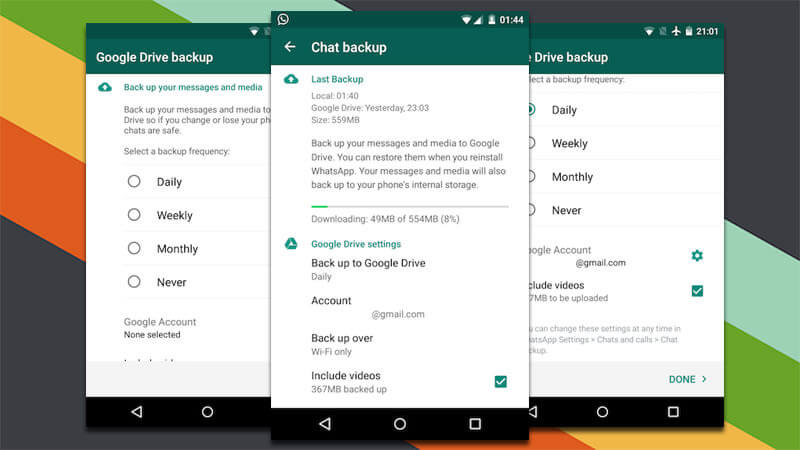
Om du vill göra saker på traditionellt sätt, då är det här metoden för dig. För den här behöver du ett SD-kort som du överför från en enhet till en annan. Dessa är stegen för att manuellt överföra WhatsApp-meddelanden (Android till Android):
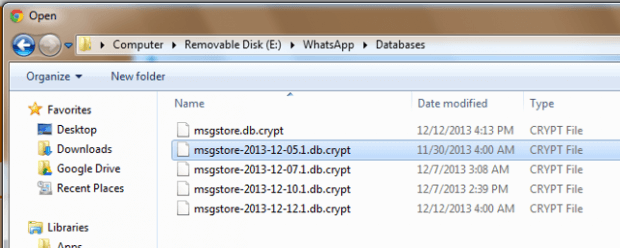
Här är ett annat sätt att göra det utan ett SD- eller minneskort:
Om du vill överföra WhatsApp-meddelanden (Android till Android), eller till och med bara kopiera meddelanden från iOS till PC eller Android till PC, kan du använda FoneDog telefonöverföring. Det är ett utmärkt verktyg som hjälper dig att överföra olika typer av data. Dataformat som stöds inkluderar foton, ljud, videor, kontakter och meddelanden.
Programvaran överför data med höga hastigheter. Dessutom stöder den flera plattformar som Android och iOS. Den är också kompatibel med Windows-datorer. iPhones, iPads, Samsung, HTC, Google, Xiaomi och Huawei, bland andra enheter, är också kompatibla med det. Här har en exempel om att överföra textmeddelanden från iPhone till en dator med hjälp av FoneDog Phone Transfer.
Telefonöverföring
Överför filer mellan iOS, Android och Windows PC.
Överför och säkerhetskopiera textmeddelanden, kontakter, foton, video, musik på datorn enkelt.
Fullt kompatibel med iOS 13 och Android 9.0.
Gratis nedladdning

Folk läser ocksåHur man överför data mellan LG och Samsung 20212021 guider om Android filöverföring på Windows 10
Den här guiden har gett dig steg för hur du överför WhatsApp-meddelanden (Android till Android). Att skaffa en ny telefon är spännande. Men det tar mycket tid att sätta upp. Det är därför vår guide här hjälper dig med att ställa in din WhatsApp på den nya telefonen.
Om du bara vill överföra meddelanden från iOS eller Android till en dator kan du kolla in FoneDog Phone Transfer. Det är en mångsidig, lättförståelig programvara som hjälper till att överföra data mellan olika enheter. Kolla in det nu!
Lämna en kommentar
Kommentar
Telefonöverföring
Överför data från iPhone, Android, iOS och dator till var som helst utan förlust med FoneDog Phone Transfer. Som foto, meddelanden, kontakter, musik, etc.
Gratis nedladdningHeta artiklar
/
INTRESSANTTRÅKIG
/
ENKELSVÅR
Tack! Här är dina val:
Utmärkt
Betyg: 4.8 / 5 (baserat på 85 betyg)